この記事は最終更新日から1年以上が経過しています
- 投稿日:2024/09/13
- 更新日:2024/09/18

この記事は約1分で読めます
作業環境の条件
・両デバイスは同じAppleIDにサインインする
・両デバイスのBluetoothをオンにする
接続方法
①Mac(PC)のリンゴマークからシステム設定をクリックします
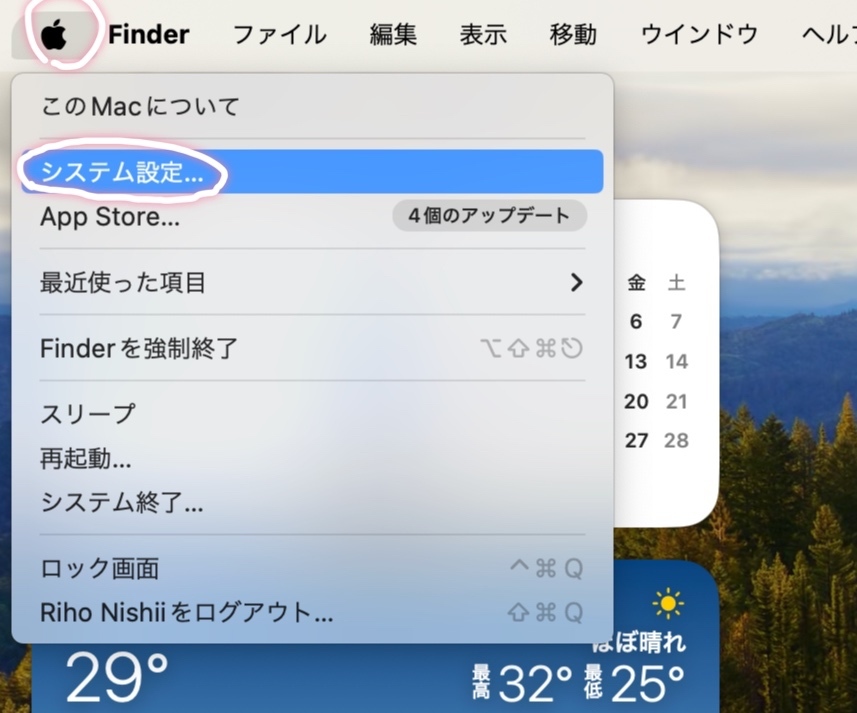 ②システム設定の中にある「ディスプレイ」から、+ボタンをクリックしてiPadを選択します。
②システム設定の中にある「ディスプレイ」から、+ボタンをクリックしてiPadを選択します。
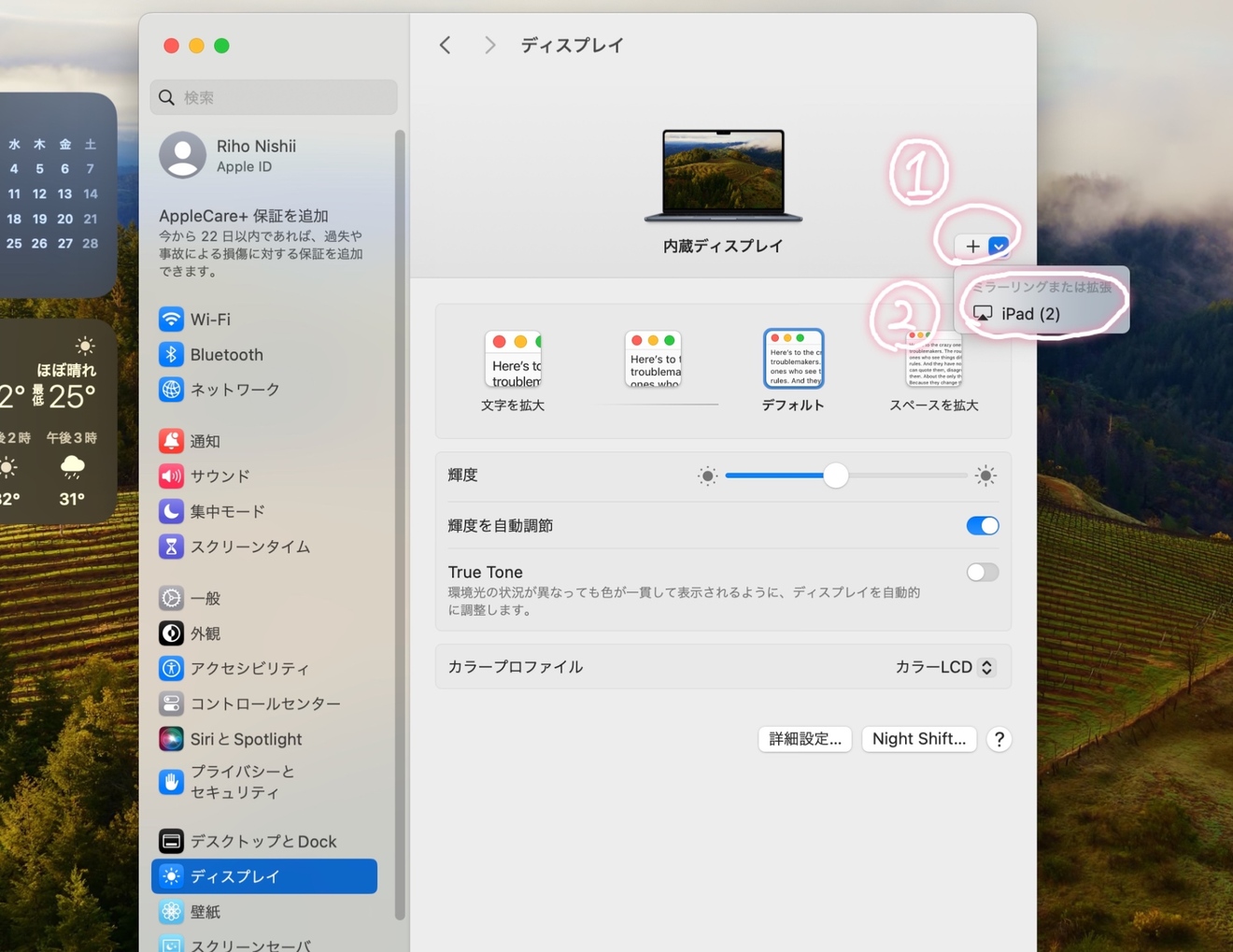 ③使用形態を「主ディスプレイ」にします。
③使用形態を「主ディスプレイ」にします。
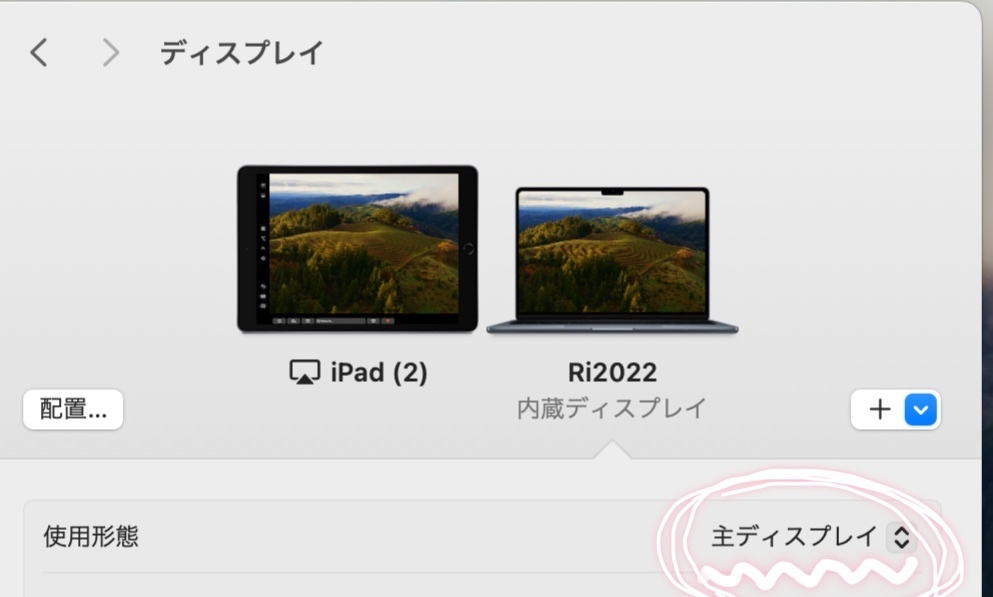
iPadがMacBookのサブモニターとして機能します!
ーーーーーーーーーーーーーーーーーーーーーーーーーーーー
いかがでしたでしょうか?
簡単な操作でiPadがMacBookのサブモニターになります。
ぜひ使ってみてください♪

続きは、リベシティにログインしてからお読みください






